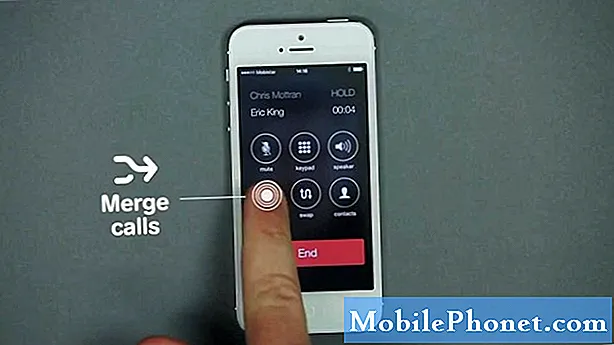Садржај
- Проблем 1: Предвиђајућа тастатура Галаки С8 је престала да ради након ажурирања
- Проблем бр. 2: Галаки С8 Гоогле претрага неће радити када користите мобилну везу за пренос података
Поздрав и добродошли у још један # чланак о решавању проблема ГалакиС8. Данашњи чланак говори о два проблема о којима су пријавили неки корисници С8: предиктивна тастатура не ради и Гоогле претрага не ради. Надамо се да ће вам наша решења бити корисна ако случајно наиђете на ове проблеме.
Проблем 1: Предвиђајућа тастатура Галаки С8 је престала да ради након ажурирања
Моја предвиђајућа тастатура Галаки С8 не ради. Покушао сам да следим ваше кораке да га поправим, али не могу да пронађем апликацију Самсунг тастатуре када проверим своје апликације. Даје ми предлоге, али смешне, на пример, укуцам само, а сугерише се јст или магла. Корективно куцање где се аутоматски мења у велико слово И такође више нема. Поново сам покренуо. Променио сам све преклопке тастатуре од укључене до искључене па поново укључене, поново покренуте. Чини се да се то догодило током ажурирања пре неког времена. Немам много апликација осим претходно учитаних. Такође не знам како да поновим покретање у сигурном режиму. Било какво појашњење које можете дати биће вам драго. - Терри
Решење: Здраво Терри. Предиктивна тастатура или текст најбоље функционишу с временом и обуком. Што га више користите, уређај више учи речи које обично користите. Ако је ова функција почела да делује након инсталирања ажурирања система, могуће је да су кеш и подаци апликације тастатуре оштећени. Да бисте решили проблем, потребно је да урадите две важне опције решења: брисање партиције кеш меморије и брисање кеш меморије и података апликације тастатуре.
Обришите партицију кеш меморије
Ажурирања понекад оштећују партицију кеш меморије и то може довести до свих врста проблема. Ако сте сигурни да је проблем са апликацијом са тастатуром започео након што сте ажурирали Андроид, онда ће можда помоћи партиција кеша.
Да бисте обрисали партицију кеша на С8:
- Искључите уређај.
- Притисните и држите тастер за појачавање звука и тастер Бикби, а затим притисните и држите тастер за напајање.
- Када се прикаже Андроид логотип, отпустите сва три тастера.
- Порука „Инсталирање ажурирања система“ приказује се 30–60 секунди пре него што се појаве опције менија за опоравак Андроид система.
- Притисните тастер за утишавање неколико пута да бисте истакли брисање партиције кеш меморије.
- Притисните тастер за укључивање да бисте изабрали.
- Притисните тастер за утишавање да бисте означили да, њих и притисните тастер за укључивање да бисте изабрали.
- Када је партиција брисања кеша завршена, систем Ребоот сада је истакнут.
- Притисните тастер за напајање да бисте поново покренули уређај.
Обришите кеш апликације и податке апликације тастатуре
Ако брисање партиције кеш меморије вашег С8 не помогне, следећа најбоља ствар коју можете да урадите је да очистите кеш апликације тастатуре или вратите апликацију на подразумеване вредности брисањем података. Да бисте извршили сваки од ових поступака, следите наше кораке у наставку.
Како обрисати кеш меморије апликација са тастатуре:
- Отворите апликацију Подешавања.
- Додирните Апликације.
- Додирните Још подешавања у горњем десном углу (икона са три тачке).
- Додирните Прикажи системске апликације.
- Пронађите апликацију Тастатура (потражите ако користите основну Самсунг тастатуру Самсунг тастатура) и тапните га.
- Додирните Стораге.
- Додирните ОЧИСТИ ПРЕДМЕТ.
- Поново покрените С8 и проверите да ли постоји проблем.
Како да вратите апликацију Тастатура на подразумеване вредности:
- Отворите апликацију Подешавања.
- Додирните Апликације.
- Додирните Још подешавања у горњем десном углу (икона са три тачке).
- Додирните Прикажи системске апликације.
- Пронађите апликацију Тастатура (потражите ако користите основну Самсунг тастатуру Самсунг тастатура) и тапните га.
- Додирните Стораге.
- Додирните ОБРИШИ ПОДАТКЕ.
- Поново покрените С8 и проверите да ли постоји проблем.
Ресетујте подешавања апликације
Неке апликације можда неће правилно функционисати ако је потребна апликација за њу можда онемогућена. Да бисте били сигурни да су у апликацији на тастатури покренуте и покренуте кључне апликације и услуге, желите да ресетујете све поставке апликације. Ресетовање поставки апликације имаће следеће ефекте:
- поново омогућава претходно онемогућене апликације и услуге
- ресетује подразумеване апликације за радње
- искључује ограничења података у позадини за апликације
- вратите дозволе за апликације на подразумеване вредности
- деблокирај обавештења о апликацијама
Да бисте ресетовали подешавања апликације на С9:
- Отворите апликацију Подешавања.
- Додирните Апликације.
- Додирните икону Још подешавања (са три тачке) у горњем десном углу.
- Додирните Ресетуј подешавања апликације.
Проблем бр. 2: Галаки С8 Гоогле претрага неће радити када користите мобилну везу за пренос података
Управо сам купио Самсунг Галаки С8 и имам активан план са Страигхт Талк-ом. Зашто не могу да претражујем ствари на Гоогле-у без Ви-Фи-ја? Одабрао сам мобилне податке и укључио их. Сваки пут када покушам да претражим било шта, пише „Грешка мреже“, „Нема везе са подацима“ и каже ми да укључим Ви-Фи. Мој последњи телефон је био јефтин ЛГ и никада нисам имао овај проблем. Могао сам бити било где, у продавници, ресторану, парку или чак у зоолошком врту и могао сам потражити било шта на том малом телефону. Зашто је С8 тако компликован? - Керрие Лебланц
Решење: Здраво Керрие. Да ли ваш активни план са Страигхт Талк-ом укључује претплату на мобилне податке?
Неки корисници могу погрешно помислити да постојање дозволе за слање и примање СМС-а и упућивање и примање позива значи да је претплата на пренос података такође активна. Нажалост, то није случај. Мора се активирати као засебна услуга да би постала корисна. Ако додирнете дугме за мобилне податке, чак и ако код оператера немате активан план за пренос података, уопште вам неће омогућити приступ Интернету. Ако не добијете наше објашњење или ако нисте сигурни, покушајте ово:
- Искључи вифи.
- Укључите мобилне податке.
- Покрените апликацију за коју је потребна интернетска веза, попут ИоуТубе-а.
- Покушајте да пустите видео и видите да ли ради. Ако се то догоди, то значи да имате мобилну податковну везу. У супротном, прво морате контактирати свог мобилног оператера и претплатити се на њихов план мобилних података.
Како да решите проблеме са мобилним подацима на вашем С8
У случају да имате активан мобилни пакет за пренос података, али он уопште не функционише, морате да предузмете неколико корака за решавање проблема како бисте идентификовали узрок. Овакав проблем може узроковати више ствари, тако да прво морате да изолујете могуће разлоге.
Проверите да ли имате добар пријем сигнала
Прво и најважније, желите да будете сигурни да ваш уређај нема проблема са сигналом. Покушајте да проверите број мрежних трака на врху. Да би мобилни подаци могли да функционишу, уређај мора да добија снажан, конзистентан сигнал са торња вашег мобилног оператера. Све што је ниже од 3 траке није добро за мобилну податковну везу. Покушајте да изађете на отворенија места како бисте побољшали јачину сигнала свог уређаја. Ако мислите да ваш С8 стално добија ниске сигналне траке, обратите се свом мобилном оператеру како би вам саветовао шта можете учинити.
Проверите мрежни режим
У стандардном паметном телефону постоје 3 мрежна режима: 2Г, 3Г, 4Г / ЛТЕ. Чак и ако ваш С8 има одличан пријем сигнала, али случајно користите 2Г, мобилна веза за пренос података неће радити брзо. Обавезно проверите мрежни режим на уређају тако што ћете урадити следеће кораке:
- Отворите апликацију Подешавања.
- Додирните Цоннецтионс.
- Додирните Мобилне мреже.
- Додирните Мобилна мрежа и обавезно изаберите 4Г или ЛТЕ (које год да су ваше могућности) или их подесите да их аутоматски бира.
- Поново потражите проблем.
Ресетујте мрежна подешавања
Ваш проблем би требало да буде решен до сада, али ако горе наведени предлози нису ништа променили, следеће решење проблема које можете да урадите је ресетовање мрежних поставки уређаја. Ево како:
- Отворите апликацију Подешавања.
- Додирните Опште управљање.
- Додирните Ресетуј.
- Додирните Ресетуј мрежна подешавања.
- Додирните дугме РЕСЕТ СЕТТИНГС да бисте потврдили.
Безбедни режим
Не знамо пуну историју вашег уређаја, али ако се проблем појавио након инсталирања апликације, наведена апликација је можда узрок проблема. Покушајте да избришете ту апликацију са уређаја и проверите да ли постоји проблем. Ако проблем остане и даље, можете даље да решите проблем подизањем система С8 у безбедни режим. У овом режиму ће бити блокиране све независне апликације, оне које сте додали након првог подешавања телефона, дозвољавајући само оне апликације које сте добили са оперативним системом. Дакле, добра је алатка да сазнате да ли је узрок нека од независних апликација.
Да бисте покренули С8 у безбедни режим:
- Искључите уређај.
- Притисните и држите тастер за напајање поред екрана са именом модела који се појављује на екрану.
- Када се САМСУНГ појави на екрану, отпустите тастер за напајање.
- Одмах након отпуштања тастера за напајање притисните и држите тастер за утишавање звука.
- Држите тастер за утишавање звука све док уређај не заврши поновно покретање.
- Када се у доњем левом углу екрана појави безбедни режим, отпустите тастер за утишавање звука.
- Док сте у сигурном режиму, сада можете да деинсталирате апликације које узрокују проблем.
Враћање на фабричка подешавања
Ако проблем уопште не реши проблем, не устручавајте се да обришете уређај враћањем на фабричке вредности. Ово је драстичан корак који ће избрисати ваше датотеке, уклонити апликације и вратити софтвер на подразумеване вредности, па обавезно направите сигурносну копију података пре времена. Када то урадите, следите кораке у наставку да бисте ресетовали С8 на фабричка подешавања:
- Искључите уређај.
- Притисните и држите тастер за појачавање звука и тастер Бикби, а затим притисните и држите тастер за напајање.
- Када се прикаже зелени Андроид логотип, отпустите све тастере („Инсталирање ажурирања система“ приказује се око 30 - 60 секунди пре него што се прикажу опције менија за опоравак Андроид система).
- Притисните тастер за утишавање неколико пута да бисте истакли „обриши податке / ресетовање на фабричка подешавања“.
- Притисните дугме за напајање да бисте изабрали.
- Притискајте тастер за смањење јачине звука док се не истакне „Да - избриши све корисничке податке“.
- Притисните дугме за напајање да бисте изабрали и покренули главни ресет.
- Када се главно ресетовање заврши, истакнуто је „Поново покрени систем сада“.
- Притисните тастер за напајање да бисте поново покренули уређај.
Обратите се свом мобилном оператеру
Враћање на фабричка подешавања требало би да се бави било којим проблемом са софтвером или апликацијом који постоји на систему. Ако ваш С8 и даље буде имао проблема приликом преласка са Ви-Фи на мобилне податке, треба да затражите помоћ од мобилног оператера. Требали би бити у могућности да вам кажу да ли постоји мрежни проблем који спречава правилно повезивање уређаја са њиховим системом или ако требате да контактирате Самсунг да бисте поправили или заменили телефон.